אם אתה מעוניין להסיר את ההתקנה של WinZip ממחשב Windows 11/10 שלך, יש כמה דברים שעליך לעשות. ראשית, עליך להסיר את קבצי WinZip מהמערכת שלך. לאחר מכן, עליך להסיר את מפתחות הרישום המשויכים ל-WinZip. לבסוף, עליך למחוק את קיצורי הדרך של WinZip מתפריט התחל ומשולחן העבודה. בואו נסתכל מקרוב על כל אחד מהשלבים הללו.
כדי להסיר את קבצי WinZip מהמערכת שלך, פתח את לוח הבקרה ולחץ על 'הוסף או הסר תוכניות'. ברשימת התוכניות המותקנות, מצא את WinZip ולחץ על 'הסר'. עקוב אחר ההנחיות כדי להשלים את תהליך הסרת ההתקנה.
לאחר מכן, עליך להסיר את מפתחות הרישום המשויכים ל-WinZip. כדי לעשות זאת, פתח את עורך הרישום על ידי לחיצה על התחל ולאחר מכן הקלדת 'regedit' בתיבת החיפוש. לאחר שעורך הרישום פתוח, נווט אל המפתח הבא:
HKEY_CURRENT_USERSoftwareWinZip
לחץ לחיצה ימנית על מקש זה ובחר 'מחק'. חזור על תהליך זה עבור המקשים הבאים:
HKEY_LOCAL_MACHINESoftwareWinZip
HKEY_CLASSES_ROOTWinZip.File
לבסוף, עליך למחוק את קיצורי הדרך של WinZip מתפריט התחל ומשולחן העבודה. כדי לעשות זאת, פתח את תפריט התחל ולחץ על 'כל התוכניות'. מצא את תיקיית WinZip ומחק אותה. לחלופין, תוכל ללחוץ לחיצה ימנית על קיצור הדרך של WinZip בשולחן העבודה שלך ולבחור 'מחק'.
זהו זה! כעת הסרת בהצלחה את WinZip ממחשב Windows 11/10 שלך.
WinZip הוא כלי עזר ידוע המאפשר לך לאחסן ולדחוס קבצים כך שיהיה קל יותר לשמור או לשתף אותם. בנוסף לכך, לתוכנית יש מספר כלים עם תכונות נוספות. WinZip היא תוכנית שימושית מאוד, אך לא תמיד יהיה צורך לדחוס או לפתוח קבצים במחשב שלך. יתרה מכך, התוכנית בתשלום, כך שתצטרך להירשם, גם אם אתה רק רוצה לעשות עבודה קלה לאחר תקופת הניסיון.
בנוסף, ייתכן שיש לך מניע נוסף לרצות להסיר תוכנית מהמחשב שלך: אתה כבר לא צריך אותה. עם זאת, חלק ממשתמשי Windows מתקשים להסיר תוכנית זו מהמערכת שלהם. אז, בסעיף הבא, נסקור את השיטות השונות בהן תוכל להשתמש להסיר את winzip ממחשבי Windows 11/10.

למה אני לא יכול להסיר את ההתקנה של WinZip במחשב שלי?
WinZip כנראה עדיין פועל במחשב שלך אם אינך יכול להסיר אותו לחלוטין מ-Windows. כתוצאה מכך, עליך לצאת מהתוכנית ממנהל המשימות. לאחר מכן הסר את התקנת התוכנה באמצעות אחת מהשיטות המתוארות במאמר זה.
כיצד להסיר לחלוטין את התקנת WinZip ב-Windows 11/10
כדי להסיר לחלוטין את WinZip ממחשב Windows 11/10 שלך, תוכל להשתמש באחת מהשיטות הבאות:
- השתמש בלוח הבקרה
- הסר את התקנת WinZip דרך תיקיית Program Files
- שימוש בהגדרות של Windows
- הסר את ההתקנה של WinZip באמצעות עורך הרישום.
- השתמש בכלי להסרת תוכנות זדוניות
- השתמש במסירת התקנה של צד שלישי
עכשיו בואו נסתכל עליהם בפירוט.
1] השתמש בלוח הבקרה כדי להסיר את התקנת WinZip
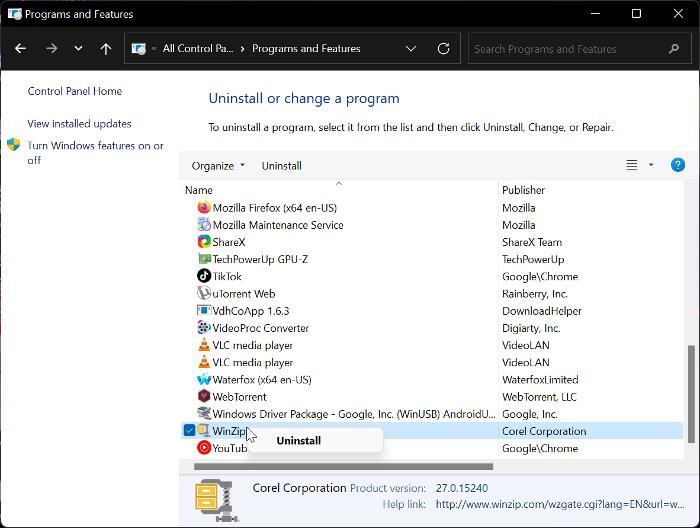
לוח הבקרה הוא דרך נפוצה וקלה להסיר תוכניות במחשב Windows. עם אפשרות זו, תוכל להסיר את ההתקנה של WinZip במחשב Windows 11 או Windows 10 שלך על ידי ביצוע ההוראות שלהלן.
- ללחוץ Windows + R לִפְתוֹחַ חלון פקודת הפעל .
- עכשיו הכנס לוח בקרה בתיבת ההשקה ולחץ יֵשׁוּת ע.
- פקודה זו תיפתח לוח בקרה ; ללחוץ תוכניות ותכונות בחלון לוח הבקרה.
- לעבור ל WinZip , לחץ עליו באמצעות לחצן העכבר הימני ובחר לִמְחוֹק .
- בחר כן בחלון הבא כדי לאשר את הפעולה.
כעת כל שעליכם לעשות הוא לחכות עד שהאפליקציה תוסר לחלוטין. עם זאת, אם אינך מצליח להשתמש בגישה זו בהצלחה, תוכל לנסות את השיטה הבאה.
לקרוא: כיצד להסיר תוכניות שאינן בלוח הבקרה
2] הסר את התקנת WinZip באמצעות קבצי תוכנית.
כל יישום במחשב שלך מאוחסן בתיקייה בסייר הקבצים, ויישומים אלה מגיעים גם עם קבצי הסרה משלהם. להלן השלבים לשימוש בגישת Program Files כדי להסיר את התקנת WinZip ממחשב Windows 11/10 שלך:
- ללחוץ Windows + R לִפְתוֹחַ חלון פקודת הפעל .
- סוּג C:Program FilesWinZipuninstall64.exe ולחץ להיכנס .
- בחר כן בחלון המוקפץ של Windows שנוצר כדי להתחיל בתהליך.
ניתן להפעיל את Uninstall64.exe ישירות לתוך קובץ תוכנית WinZip בסייר הקבצים. עליך להיות מודע לכך שהנתיב לקובץ התוכנית תלוי במקום שבו קבצי התוכנית שלך נשמרים בסייר Windows.
3] שימוש בהגדרות Windows
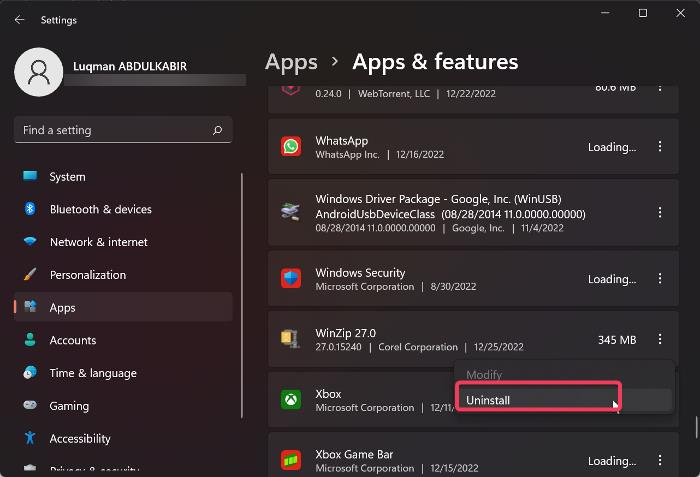
אתה יכול גם להסיר את ההתקנה של WinZip מהמחשב שלך על ידי מעבר להגדרות Windows. אנו נדריך אותך בשלבים פשוטים וברורים לשימוש בשיטה זו להלן:
- ללחוץ Windows + אני לִפְתוֹחַ הגדרות במחשב שלך.
- ללחוץ תוכניות ולבחור יישומים ותכונות .
- ברשימת היישומים, עבור אל WinZip ולחץ על שלוש נקודות סמל לפניו.
- כעת לחץ על לִמְחוֹק .
4] הסר את ההתקנה של WinZip באמצעות עורך הרישום.
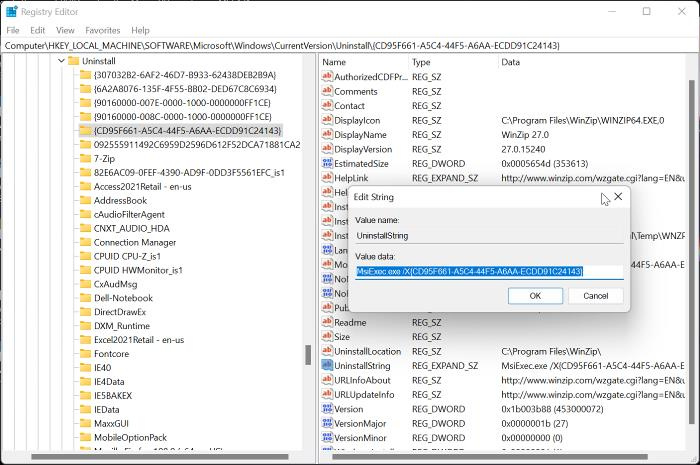
הרישום של Windows, כמסד נתונים המאחסן הגדרות תצורה עבור מערכת ההפעלה Windows, יכול לשמש גם להסרת התקנת WinZip באמצעות עורך הרישום. להלן השלבים לשימוש בשיטה זו:
- ללחוץ Windows + R כדי לפתוח את חלון פקודת ההפעלה, הקלד regedit , והכה להיכנס .
- ברישום של Windows, נווט אל הנתיב שלהלן:
- תוכניות במחשב שלך יוצגו תחת לִמְחוֹק מקש, אך חלק מהם יוצגו על ידי שילוב של מספרים ואותיות, כך שייתכן שלא תזהה את WinZip. עליך ללחוץ על כל מקש כדי לזהות את WinZip מהרשימה על ידי בדיקת הערכים בחלונית הימנית.
- לאחר זיהוי WinZip, לחץ עליו באמצעות לחצן העכבר השמאלי כדי להציג פרטים אודותיו.
- לחץ לחיצה כפולה UninstallString בחלונית הימנית והעתק את הערך שלו, שאמור להיראות כמו זה למטה.
- כעת לחץ Windows + R הדבק שוב את הערך שהועתק בשדה פקודת ההפעלה והקש להיכנס .
כל שעליך לעשות הוא לעקוב אחר הוראות הפקודה והתוכנית תוסר מהמחשב שלך תוך זמן קצר.
5] השתמש בכלי להסרת תוכנות זדוניות
ניתן להסיר מהמחשב תוכניות Windows שהותקנו מראש ותוכנות צד שלישי באמצעות תוכנת קוד פתוח בשם Bloatware Removal Tool. במקרה שהשיטות הקודמות לא עובדות או שאתה פשוט לא יכול להשתמש בהן, כלי להסרת וירוסים הוא אפשרות נוספת שעליך להסיר את WinZip במחשב שלך.
- הורד את כלי ההסרה של Bloatware וחלץ את קובץ האצווה.
- מקש ימני Bloatware-Removal-Utility.bat קובץ ובחר הפעל כמנהל .
- בחר כן והמתן זמן מה לטעינת כלי השירות.
- סמן את WinZip ברשימת התוכניות ולחץ על הכפתור מחק את הנבחר תַפרִיט.
- ללחוץ ד בחלון Powershell כדי להתחיל את התהליך.
6] השתמש במסירת התקנה של צד שלישי
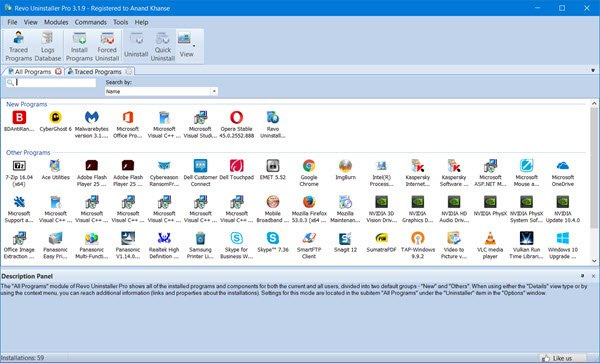
מספר יישומי צד שלישי זמינים גם ותוכלו להשתמש במסירי תוכנות חינמיות אלה כדי להסיר יישומים מהמחשב. ניתן להסיר את ההתקנה של WinZip יחד עם יישום זה, מה שמקל על הסרת יישומים מהמחשב שלך.
בין מסירי ההתקנה הללו, חלק מהאפשרויות המומלצות הן Revo Uninstaller, IObit Uninstaller ו-Wise Program Uninstaller.
החלפת לוח האם 10 לא מקורית
קרא גם: כיצד למחוק קבצים שנשארו לאחר מחיקה ב-Windows
האם WinZip מותקן מראש ב-Windows?
לא, WinZip אינו מותקן מראש במחשבי Windows. WinZip הוא כלי של צד שלישי לדחיסת ואחסון קבצים ותיקיות. אם אתה מוצא את התוכנה במחשב שלך, יש להניח שהיא הותקנה על ידי אפליקציה או מישהו אחר.















